-
win10最新关闭自动更新方法
- 2020-07-01 09:04:00 来源:windows10系统之家 作者:爱win10
微软原本是不让用户关闭自动更新的,但是最近的更新补丁问题太多,微软自己都看不下去了,所以给用户提供了最新的关闭自动更新的方法,下面跟着小编学习一下吧。
1.按Windows + R打开“运行”,输入“ Regedit”,然后单击“确定”(如果收到UAC提示,请单击“是”)。
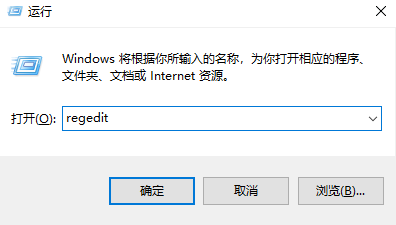
2.导航到左侧树“ HKEY_LOCAL_MACHINE / SOFTWARE / Policies / Microsoft / Windows / WindowsUpdate”
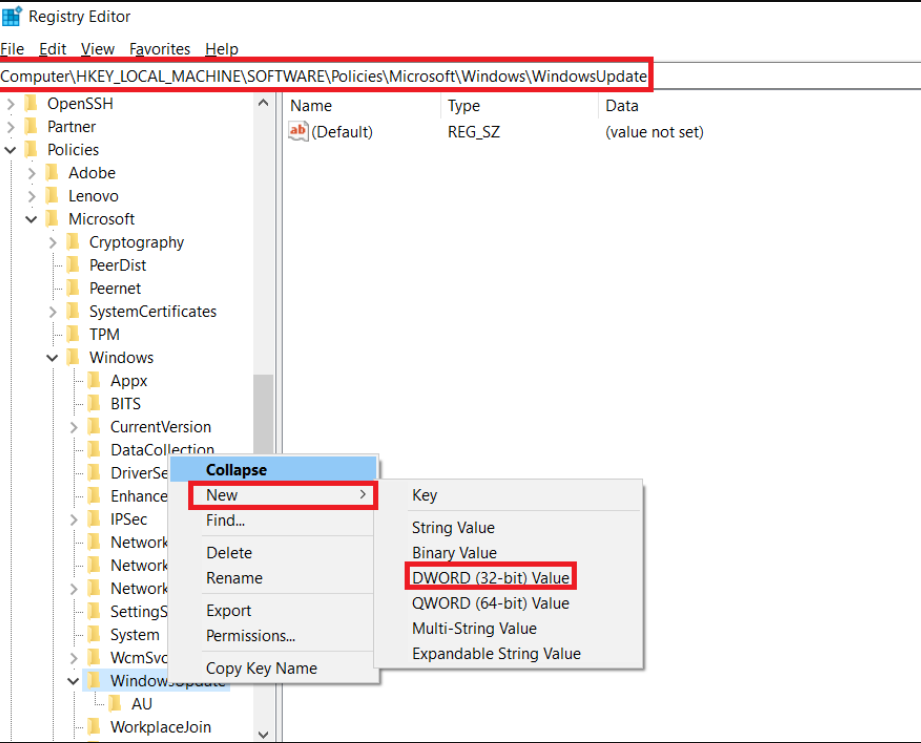
3.右键单击“ WindowsUpdate”,然后单击“新建“>“ DWORD(32位)值”。
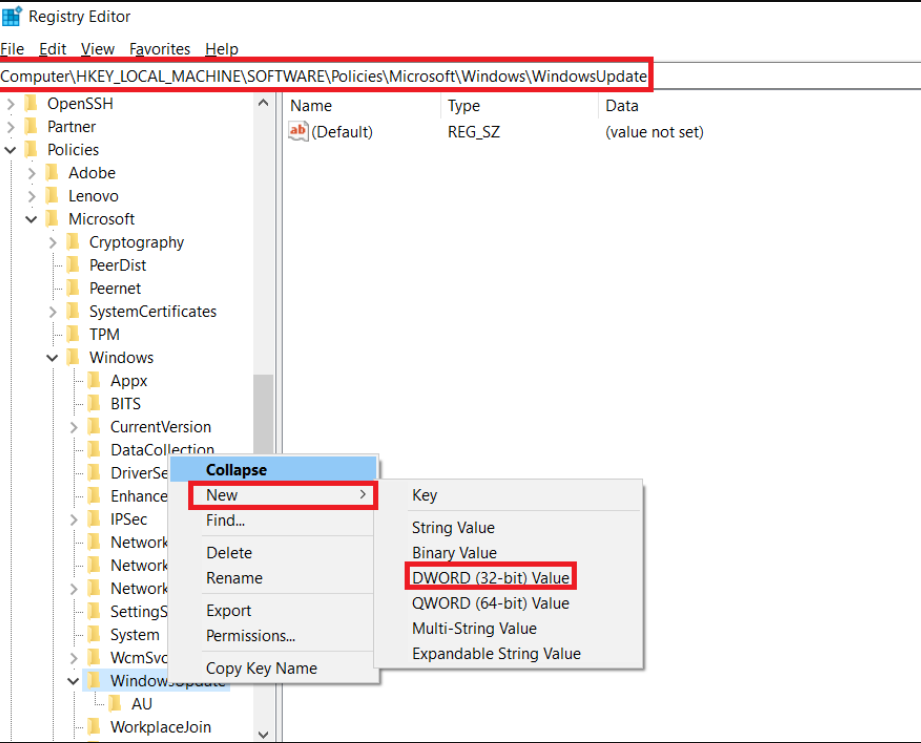
4.将DWORD命名为“ TargetReleaseVersion”(不带引号),并将其值设置为“ 1”(不带引号)。
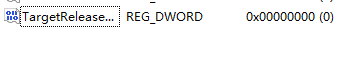
5.右键单击“ WindowsUpdate”,然后导航到“新建”>“字符串值”。
6.将字符串值命名为“ TargetReleaseVersionInfo”(不带引号),并将其值设置为要保留的Windows 10版本。例如,如果您不想更新到Windows 10 v2004,但希望坚持使用1909,则输入“ 1909”(不带引号)作为值。

7.这样可以轻松地在你的电脑设备上暂停Windows 10更新。现在,用户可以关闭注册表编辑器并继续您的生活,而不必担心系统升级后的错误,并且此升级不会影响常规的安全更新。如果将来需要升级系统,则可以使用这些新的DWORD。可以删除值和字符串值,也可以选择手动下载并安装升级映像。
但是请注意,在注册表中更改/添加键和字符串值来关闭自动更新是有风险的,请在操作前想清楚是否有必要关闭自动更新。
猜您喜欢
- win10最新永久激活工具-win10永久激活..2022-01-25
- 联想win10改win7教程2022-09-01
- 未知错误3004,小编告诉你未知错误3004..2018-09-08
- 大神告诉你win10网页没有声音怎么处理..2017-06-19
- win10企业版激活码2022最新版..2022-07-11
- 微软win10官方更新2022-10-26
相关推荐
- 手把手教你win10关机快捷键都有哪些.. 2018-11-09
- windows10激活安装教程 2017-09-27
- 本地连接没有有效的ip配置?小编告诉你.. 2018-05-14
- 小编告诉你fat32转ntfs命令是什么.. 2018-09-20
- win10怎么进入安全模式的教程.. 2022-01-23
- 用u盘怎么重装系统win10 2023-02-23





 魔法猪一健重装系统win10
魔法猪一健重装系统win10
 装机吧重装系统win10
装机吧重装系统win10
 系统之家一键重装
系统之家一键重装
 小白重装win10
小白重装win10
 windows 8英文版下载-Windows 8英文(English)微软正式版下载合辑
windows 8英文版下载-Windows 8英文(English)微软正式版下载合辑 小白系统win8.1 64位纯净专业版下载 v1909
小白系统win8.1 64位纯净专业版下载 v1909 深度技术ghost win7 x64 旗舰版201612
深度技术ghost win7 x64 旗舰版201612 oCme v11最新汉化版(国外著名屏幕截图)免费下载
oCme v11最新汉化版(国外著名屏幕截图)免费下载 超多功能的轻量级图片浏览器FreeVimager 4.9.9绿色版
超多功能的轻量级图片浏览器FreeVimager 4.9.9绿色版 萝卜家园Ghost Win8 64位专业版下载v201812
萝卜家园Ghost Win8 64位专业版下载v201812 雨林木风ghos
雨林木风ghos 数据库管理软
数据库管理软 风行v2.8绿色
风行v2.8绿色 深度技术ghos
深度技术ghos 新萝卜家园Wi
新萝卜家园Wi Sublime Text
Sublime Text 最新WPS Offi
最新WPS Offi 新萝卜家园Wi
新萝卜家园Wi 小白系统Ghos
小白系统Ghos 萝卜家园Ghos
萝卜家园Ghos 小白系统ghos
小白系统ghos 粤公网安备 44130202001061号
粤公网安备 44130202001061号